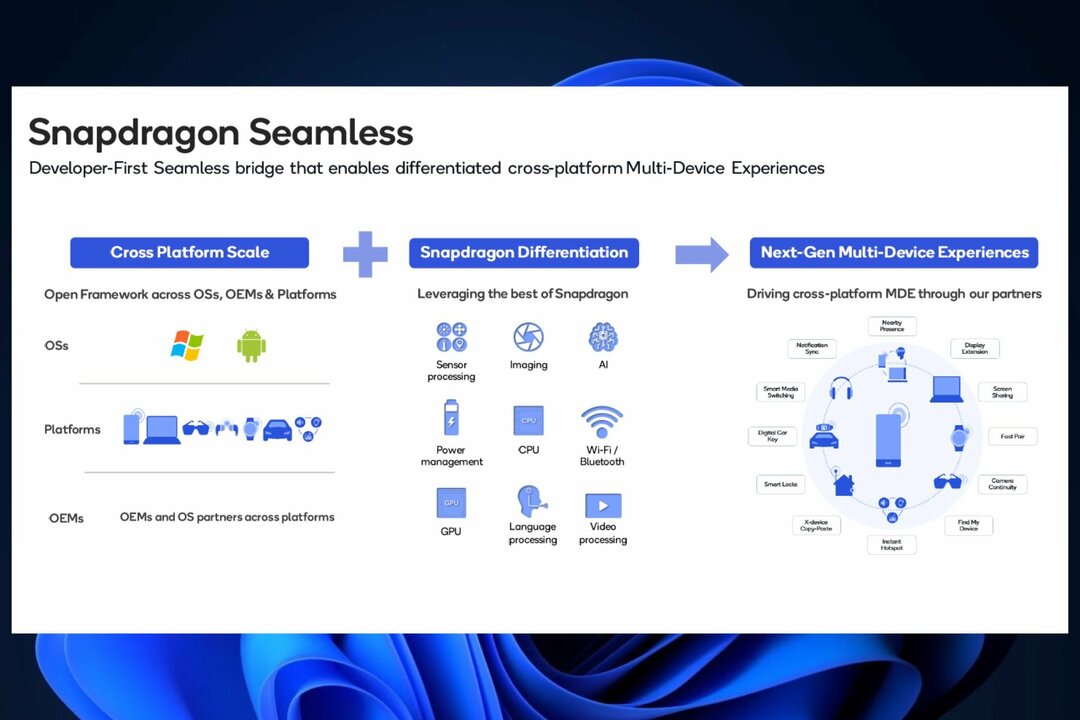- Да, Windows 11 има функции за архивиране. Но има малка разлика в настройките му в сравнение с предишни операционни системи.
- Архивирането на вашата система е важно, за да избегнете загуба на данни, особено по време на атака на ransomware. С резервно копие можете лесно да възстановите вашите файлове.
- Въпреки че има инструменти на трети страни, създадени специално за тази цел, ние подчертахме как можете да го направите ръчно.

хИНСТАЛИРАЙТЕ, КАТО ЩРАКНЕТЕ ВЪРХУ ФАЙЛА ЗА ИЗТЕГЛЯНЕ
Този софтуер ще поправи често срещани компютърни грешки, ще ви предпази от загуба на файлове, злонамерен софтуер, хардуерна повреда и ще оптимизира вашия компютър за максимална производителност. Отстранете проблеми с компютъра и премахнете вирусите сега в 3 лесни стъпки:
- Изтеглете Restoro PC Repair Tool който идва с патентовани технологии (наличен патент тук).
- Щракнете върху Започни сканиране за да намерите проблеми с Windows, които биха могли да причинят проблеми с компютъра.
- Щракнете върху Поправи всичко за да коригирате проблеми, засягащи сигурността и производителността на вашия компютър
- Restoro е изтеглен от 0 читатели този месец.
Чудите се как да се справите с настройките за архивиране на Windows 11? Вие сте попаднали на правилното място. За хора, които все още не са сигурни дали имат нужда от това или не, ето какво е. След надграждане до операционната система Windows 11, много потребители не могат да спрат да говорят за добрия вид на интерфейса.
Може би и вие харесвате външния вид, но всичко това може да бъде забравено за миг, ако компютърът ви срещне проблем и няма резервно копие.
Как мога да използвам настройките за архивиране в Windows 11? 3 важни характеристики
Архивирането на Windows 11 може да се използва за някое от следните и повече:
- Възстановяване на файлове след атака на злонамерен софтуер/рансъмуер: Архивирането на вашите настройки на Windows 11 може да ви спести от загуба на всички файлове след атака на злонамерен софтуер/рансъмуер. С резервно копие можете лесно да възстановите настройките на Windows, без да губите нито един файл и по този начин да срамувате нападателите си.
- Прехвърлете настройките на Windows: Системното архивиране може да се използва за прехвърляне на настройки от стар лаптоп към нов. Помага ви да запазите повечето от функциите, с които сте свикнали, вместо да се налага да се ориентирате в новия компютър.
- Достъп до файлове навсякъде: Архивирането на вашите настройки на Windows също ви позволява да имате достъп до всички файлове на вашия компютър отвсякъде. Това е полезно, когато например сте забравили да вземете лаптопа на почивка. Но ако имате архивния файл със себе си, можете лесно да се свържете с всеки наличен лаптоп и да получите достъп до тях. Това е важно за всички файлове, които може да не искате в облака.
Как мога да настроя резервно копие на моя Windows 11?
1. OneDrive синхронизиране
- Влезте във вашия Microsoft OneDrive сметка. В OneDrive приложението се предлага с Windows 11 по подразбиране.
- Щракнете с десния бутон върху Лого на Windows в Лента на задачите.
- Изберете Настройки.
- Кликнете върху сметки. След това изберете Архивиране на Windows.
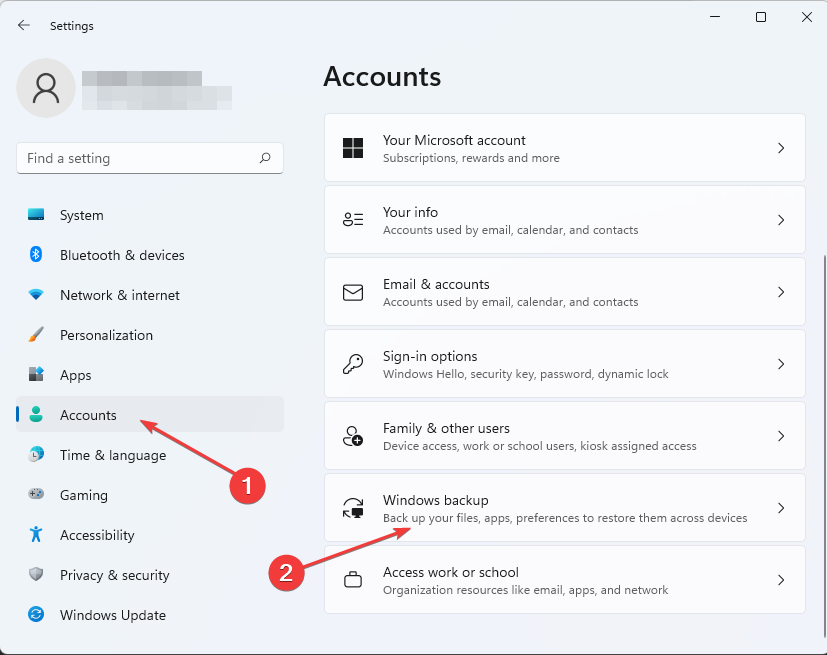
- Проверете дали превключвателят за Запомнете моите приложения и това за Запомнете моите предпочитания са и двете На. След това изберете Управление на настройките за синхронизиране.

-
OneDrive автоматично ще сканира системата за настройки и файлове на Windows. Изберете тези, които искате да изключите, след което щракнете Архивиране сега.
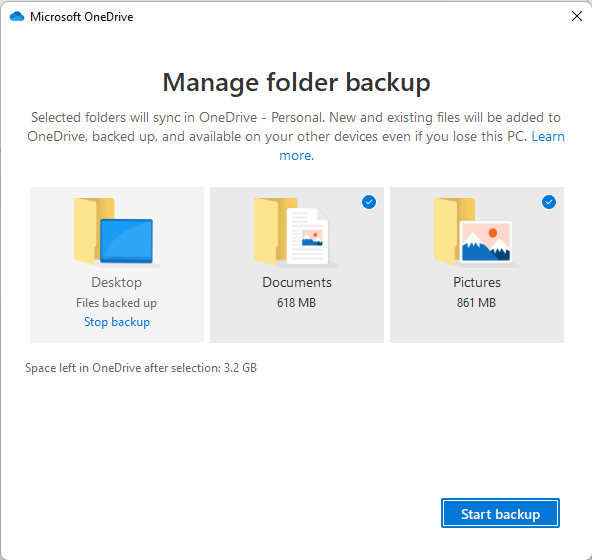
2. Използвайте История на файловете
- Вземете външен твърд диск за целта. Твърдият диск трябва да има достатъчно място за обработка на файла с настройки на Windows. Това се определя от размера на файла на вашата система.
- Свържете твърдия диск към компютъра.
- Отидете на Контролен панел чрез Бягай чрез натискане Windows клавиш + Р. След това напишете контроли натиснете Въведете.
- Изберете Запазете резервни копия на вашите файлове с File History.
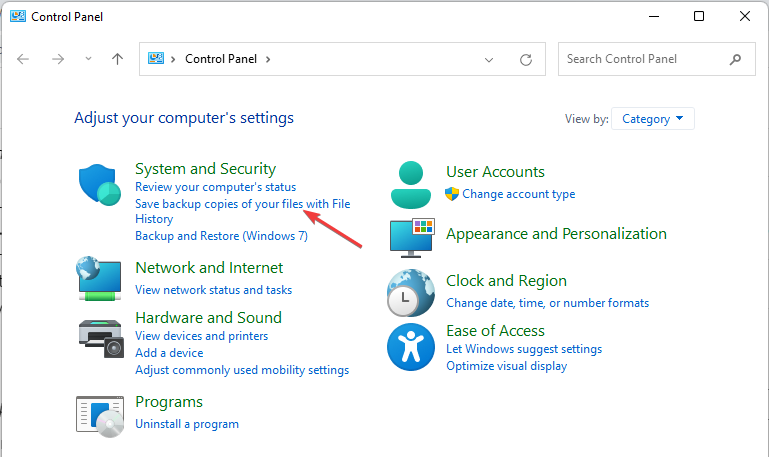
- Изберете включеното устройство. След това следвайте ръководството на екрана, за да архивирате настройките на Windows.
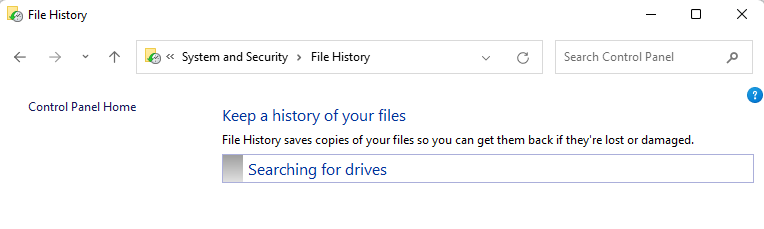
3. Използвайте специален инструмент за архивиране
Има инструменти на трети страни, специално създадени за тази цел. Един от висококвалифицираните е Acronis Cyber Protection Home. Той позволява на всеки потребител на компютър, независимо от техническите им познания, да може да архивира всякакви файлове и в същото време да предпазва системата от всяка кибератака.
Ако указанията, посочени в ръководствата по-горе, ви изглеждат объркващи, този инструмент може да премахне тежестта и да ви помогне с всичко, от което се нуждаете в това отношение.
⇒ Вземете Acronis Cyber Protection Home
Архивирането на вашите настройки на Windows не само ви дава нещо, на което да се върнете, когато бъдете атакувани от злонамерен софтуер или ransomware, но също така улеснява мигрирането на вашите настройки от един компютър към друг.
Успяхте ли да архивирате настройките на Windows сега? Уведомете ни в секцията за коментари.
 Все още имате проблеми?Поправете ги с този инструмент:
Все още имате проблеми?Поправете ги с този инструмент:
- Изтеглете този инструмент за ремонт на компютър оценен страхотно на TrustPilot.com (изтеглянето започва на тази страница).
- Щракнете върху Започни сканиране за да намерите проблеми с Windows, които биха могли да причинят проблеми с компютъра.
- Щракнете върху Поправи всичко за отстраняване на проблеми с патентовани технологии (Изключително отстъпка за нашите читатели).
Restoro е изтеглен от 0 читатели този месец.
![Слушалките се разпознават като високоговорители в Windows 11 [Коригиране]](/f/bc1bb455aff6a7ac82462578d93a7aa1.png?width=300&height=460)